El Servicio De Google Play Se Ha Detenido
El servicios de Google Play son un servicio incorporado para un dispositivo Android que permite que Google Play Store funcione de forma eficaz. También permite a la tienda de juegos actualizar las aplicaciones de vez en cuando en segundo plano.
Si recibes el mensaje de error "El servicio de Google Play se ha detenido", no te preocupes. Estamos aquí para salvar el día. En este artículo, te ayudaremos a solucionar el problema de 10 maneras sencillas.
Nota: Te recomiendo que sigas estos métodos en secuencia empezando por el método más fácil hasta el más difícil. Este error es muy común y se arregla muy fácilmente.
Esta guía no es aplicable a un Android modificado con una ROM personalizada.
- ¿Por qué se produce el error "Desafortunadamente, los servicios de juego de Google se han detenido"?
- 1. Reinicia tu Android:
- 2. Actualiza tu aplicación de Play Store!
- 3. Cambia a tus datos de móvil si estás en Wi-Fi!
- 4. Cambie la hora y la fecha:
- 5. Borra los datos de los servicios de Google Play (y la caché):
- 6. Volver a una versión anterior de Google Play Store:
- 7. Elimina tu cuenta de Google:
- 8. Descarga Play Store desde sitios web de terceros:
- 9. Reajuste de fábrica de su dispositivo Android:
- Conclusión:
¿Por qué se produce el error "Desafortunadamente, los servicios de juego de Google se han detenido"?
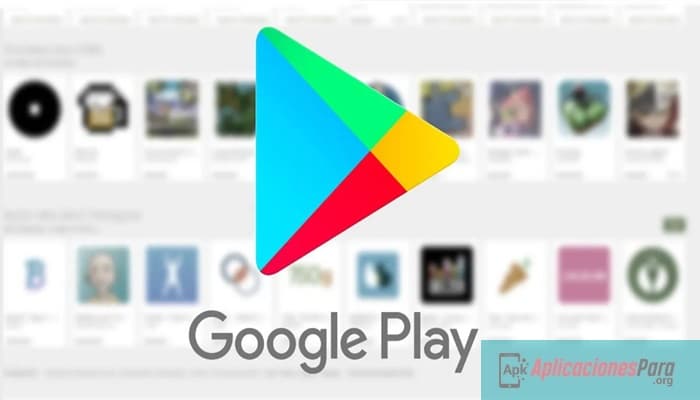
►Lee: Cómo Iniciar Sesión En Mi Cuenta De Google Play: Consejos Y Más◄
Este error que se produce cuando se lanza la aplicación de Play Store puede deberse a muchas razones, puede ser la versión anticuada de Play Store o tal vez la compatibilidad de tu versión de Android con la aplicación de Play Store, estos problemas darán lugar al problema "El servicio de Google Play se ha detenido". Arreglemos lo que sea!
1. Reinicia tu Android:
Reiniciar tu dispositivo es lo primero que debes hacer cuando te enfrentas a algunos problemas dentro de tu dispositivo. Puede ser obvio, pero funciona.
Para reiniciar tu smartphone Android:
- 1: Presione la tecla de arranque hasta que aparezca el menú.
- 2: Elige el icono de apagado.
- 3: Después de que el dispositivo se apague completamente, vuelve a encenderlo manteniendo pulsado el botón de encendido.
- 4: Abre el Play Store y comprueba si tu problema se ha solucionado.
2. Actualiza tu aplicación de Play Store!
En realidad, todos sabemos que el Play Store se actualiza automáticamente de vez en cuando, pero es posible que no se esté actualizando, por lo que el problema se está produciendo.
Una versión anticuada de la aplicación de la tienda de juegos de Google podría ser la culpable del error, desafortunadamente, los servicios de juego de Google se han detenido.
La tienda de juegos de Google puede actualizarse fácilmente siguiendo estos pasos:
- 1: Lanzar la aplicación de la tienda de juegos
- 2: Toca los tres iconos apilados en la esquina superior izquierda para abrir el menú
- 3: Seleccione la opción de configuración
- 4: Toca la opción "Versión Play store".
Después de que lo toques, la actualización comenzará automáticamente "si" la aplicación está desactualizada.
3. Cambia a tus datos de móvil si estás en Wi-Fi!
Este problema también puede ocurrir debido a tu mala conexión a Internet. Una mala conexión a Internet a veces causa este problema. A veces no muestra el mensaje de error. Otras veces, las descargas fallan en el medio. Sin embargo, puede solucionarse muy fácilmente.
En este caso, si estás usando actualmente tu Wi-Fi, cambia a tu red móvil o intenta otra red inalámbrica si es posible. Del mismo modo, si estás usando los datos del teléfono móvil, cambia a una Wi-Fi.
4. Cambie la hora y la fecha:
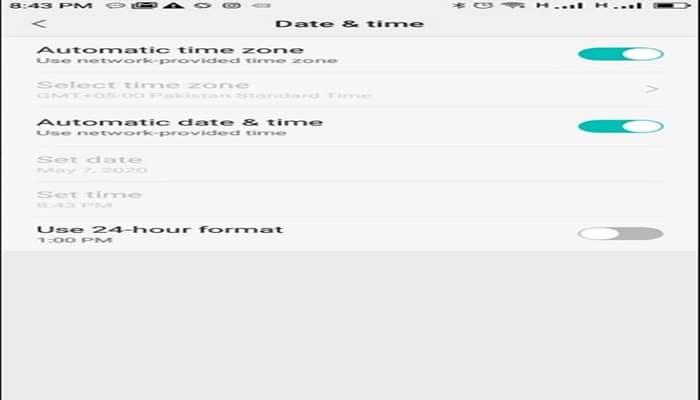
Los servicios de Google Play también pueden fallar si la fecha y la hora de tu dispositivo son incorrectas. Puedes solucionarlo aplicando los siguientes pasos
- 1: Inicie Ajustes y seleccione Sistema.
- 2: Seleccione Sistema y elija la fecha y la hora en el menú.
- 3: Marque Fecha y hora automáticas (si no están activadas). Asegúrate de que tu dispositivo recoge la hora correcta y si no intenta seleccionarla manualmente
- 4: Reinicia el teléfono y luego vuelve a abrir la Play Store.
5. Borra los datos de los servicios de Google Play (y la caché):
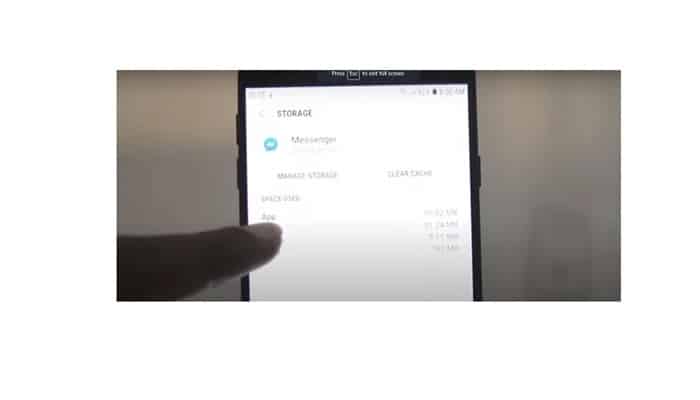
Si hay un problema con Google Play, es muy recomendable borrar los datos y la caché. Con suerte, se corregirá el error.
Sigue estos pasos:
- 1: Inicia tu aplicación de Configuración y haz clic en Aplicaciones.
- 2: Busca los servicios de Google Play desplazándote hacia abajo*.
- 3: Toca en Servicios de Google Play.
- 4: Ahora puedes tocar en "borrar datos" o en "borrar la memoria caché" en consecuencia...
- 5: Cuando los botones se vuelven grises, ¡ya está!
Recuerda que al hacer clic en "Borrar datos" se borrarán todos los datos importantes presentes en la aplicación, incluida tu cuenta de Google, por lo que tendrás que volver a acceder.
Por otro lado, borrar la caché es seguro, ya que no elimina ningún dato personal o importante.
6. Volver a una versión anterior de Google Play Store:
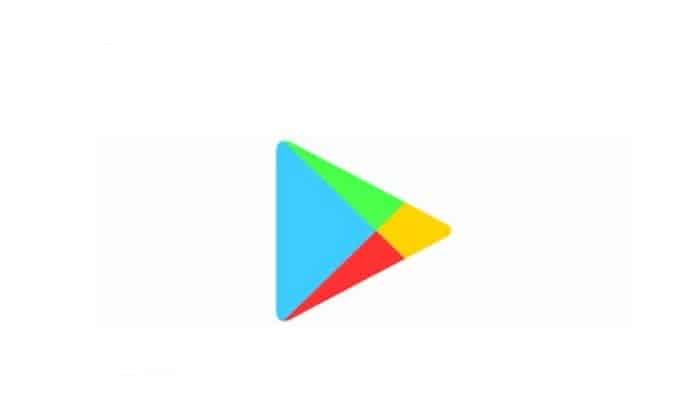
En lugar de tratar con una versión defectuosa de la tienda de juegos que no es compatible con tu dispositivo. El cambio a una versión anterior de Google Play Store puede ayudarte a solucionar el problema.
- 1: Inicia la aplicación Configuración y haz clic en Aplicaciones y notificaciones.
- 2: Pulsa en Administración de aplicaciones y busca la aplicación Google Play Store en la lista.
- 3: Haz clic en la tienda de Google Play Store de la lista
- 4: Seleccione Desactivar en el siguiente menú. Al deshabilitar las aplicaciones del sistema no las desinstala en realidad, sino que las reemplaza por la versión original que venía con el teléfono.
- 5: Reinicia el dispositivo.
Después de reiniciar, el dispositivo se actualizará de nuevo a la última versión de Google Play Store. Con suerte, para entonces, tu problema se habrá solucionado.
7. Elimina tu cuenta de Google:
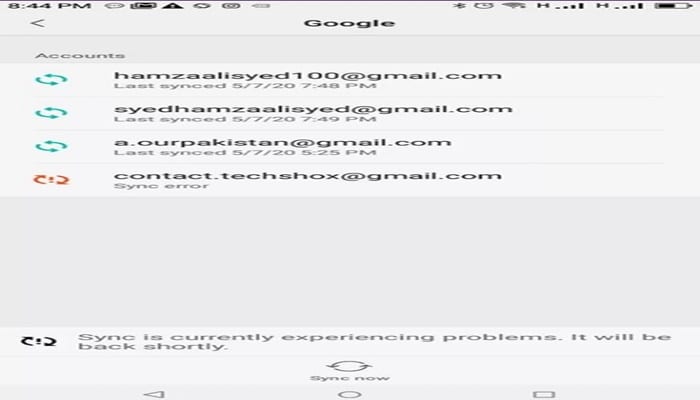
Este error también puede deberse al hecho de que tu androide puede no haber añadido la cuenta de usuario correctamente. Esto se puede solucionar fácilmente eliminando la cuenta de Google y volviendo a acceder a ella.
- 1: Lanza las aplicaciones de Configuración.
- 2: Pulsa en Cuentas y selecciona Google.
- 3: Haz clic en la cuenta de Google que deseas eliminar y toca en Eliminar cuenta. Asegúrate de hacer una copia de seguridad de todo lo que esté sincronizado con esa cuenta para no perderlo.
- 4: Vuelve a acceder a tu cuenta de Google y comprueba si Play Store vuelve a funcionar.
8. Descarga Play Store desde sitios web de terceros:
Si no te funciona nada, ¿por qué no instalas la aplicación Play Store desde sitios web de terceros? Definitivamente vale la pena intentarlo!
Necesitarás tener un administrador de archivos en tu androide, que puede estar incorporado. Si no tienes un administrador de archivos (lo cual es inusual), descárgalo.
Recuerda que después de descargar el archivo, ábrelo a través del administrador de archivos e instala el archivo APK. No olvide habilitar las fuentes desconocidas antes de instalar el APK.
Descargue: Servicios Google Play de APKMirror (Gratuito)
Descargue: Google Play Store de APKMirror (Gratis)
9. Reajuste de fábrica de su dispositivo Android:
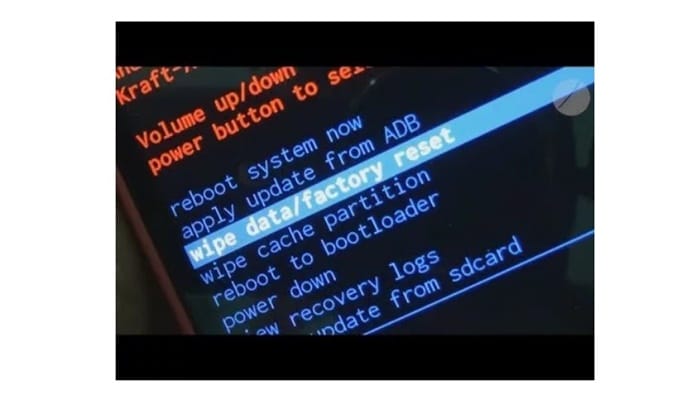
Si el mensaje de error "Los servicios de Google Play se han detenido" sigue ahí, persiguiéndote. La última opción para solucionar este mensaje de error podría ser borrar todos los datos de tu teléfono.
El restablecimiento solucionará el problema con seguridad, pero tiene consecuencias.
El restablecimiento de fábrica borrará todos los puntos de datos almacenados en tu dispositivo androide, incluyendo cuentas y más cosas como contraseñas, etc.
Asegúrate de hacer una copia de seguridad de todos tus datos antes de hacer el restablecimiento, ya que si no lo haces, todas tus cosas importantes desaparecerán "para siempre".
Pero, ¿cómo hago el restablecimiento de fábrica?
Sigue estos pasos para realizar el restablecimiento de fábrica:
- 1: Ir a Ajustes
- 2: Haga clic en Sistema > Avanzado y luego en Reajustar opciones.
- 3: Seleccione Borrar todos los datos (restablecimiento de fábrica).
- 4: Pulse sobre Borrar todo en el siguiente menú.
- 5: Ahora se iniciará el Borrado y tendrá que pasar por el recorrido de inicio.
►También te puede interesar: Cuáles Son Las Mejores Grabadoras De Voz Para Android◄
Conclusión:
Esperamos que esta guía te haya ayudado a corregir el error "El servicio de Google Play se ha detenido". Se han cubierto casi todos los métodos posibles para solucionar el problema.
Esperamos que te guste nuestro artículo si crees que faltó mencionar algo deja tu comentario.

Deja una respuesta